¿El scroll del ratón no se desplaza? Trucos para solucionarlo

Uno de los elementos fundamentales que utilizamos para desplazarnos y ejecutar programas en Windows es el ratón. Un periférico con el que, sin duda, difícilmente podríamos manejarnos con nuestro sistema operativo, más allá de disponer de un portátil con Touchpad. Además, también es un elemento imprescindible para muchos juegos, por lo que seguramente no podemos permitirnos que no funcione de forma correcta. Un problema común que nos podemos encontrar es que la rueda de desplazamiento no funcione de forma correcta.
Hacer scroll con el ratón es una tarea más que habitual cuando visualizamos páginas webs. Esta rueda situada, por lo general, en la parte central del ratón nos puede servir para desplazarnos de arriba hacia abajo de la página de forma cómoda, para una mejor lectura. Igualmente nos puede servir para realizar zoom en juegos, tanto para acercar como alejar la cámara. En este caso, si nos encontramos con algún problema a la hora de desplazarnos con la rueda a buen seguro que nos ocasionará más de un dolor de cabeza.
La rueda del ratón no funciona. Causas y síntomas
Que la rueda del ratón no se desplace de manera correcta puede ocasionarnos problemas de trabajo o a la hora de jugar. Si bien durante su uso no nos damos cuenta de la importancia que tiene, es cuando falla, cuando realmente valoramos su importancia. Las razones por las que puede ocasionar este problema pueden llegar a ser diversas. Desde problemas de suciedad, batería en mal estado, o los controladores hasta problemas con el panel táctil de nuestro portátil, por lo que antes de decidirnos cambiar de ratón podemos optar por intentar buscar solución al problema.
Los síntomas que solemos encontrar que nos van a hacer indicar que tenemos un problema al hacer scroll con la rueda son los siguientes:
- El desplazamiento varía de una aplicación a otra, siendo muy lento para algunas y muy rápido para otras.
- No nos permite cambiar la asignación de los botones en nuestro ordenador.
- Las asignaciones de los botones se restablecen a su configuración de fábrica.
- La rueda parece tener vida propia y se mueve sola.
- La rueda salta mientras nos desplazamos.
Solucionar problema con la rueda del ratón
A continuación, vamos a mencionar algunos trucos que podemos realizar para intentar solucionar nuestro problema a la hora de hacer scroll con la rueda del ratón.
Limpia la rueda del ratón
Por increíble que parezca, el polvo puede ser el principal problema que podemos encontrarnos al desplazarnos con la rueda del ratón. Este se acumula alrededor de la rueda de desplazamiento, interfiriendo con el sensor e impidiendo un desplazamiento preciso. Igualmente, con la misma facilidad que entra es posible expulsarlo sin necesidad de abrir el ratón. Para ello debe bastar con soplar en los espacios de alrededor de la rueda de desplazamiento unas cuantas veces.
Si soplar no funciona, debemos de probar a girar la rueda a la misma vez que soplamos. De esta forma podemos conseguir eliminar la suciedad y que pueda volver a funcionar de manera correcta.
Cambiar la batería del ratón el puerto de conexión
En el caso de que la suciedad no sea el problema, puede que nos encontremos ante un problema de energía. En el caso de que dispongamos de un ratón inalámbrico, puede que se esté agotando su batería o se encuentre en mal estado, por lo que sería recomendable probar a cambiarla y que cuente con una carga superior al 30% para ver si esto soluciona el problema. En el caso de que nuestro ratón sea alámbrico podemos probar a usar un puerto USB diferente.
Actualiza los controladores
En ocasiones, disponer de unos controladores viejos u obsoletos pueden ser los causantes de los problemas de desplazamiento con la rueda del ratón. Además, pueden entrar en conflicto con otros controladores, por lo que una actualización estos pueden llevar a solucionar el error.
Lo primero que debemos hacer es pulsar el atajo de teclado «Windows + X», lo cual hará que nos aparezca un menú desplegable en la parte izquierda de la pantalla. Aquí debemos de seleccionar el «Administrador de dispositivos». A continuación, localizamos la categoría de «Mouse y otros dispositivos señaladores» y lo desplegamos. Ahora, pulsamos con el botón derecho sobre nuestro ratón, seleccionamos «Actualizar controlador» y seguimos las instrucciones que nos aparecen en pantalla.
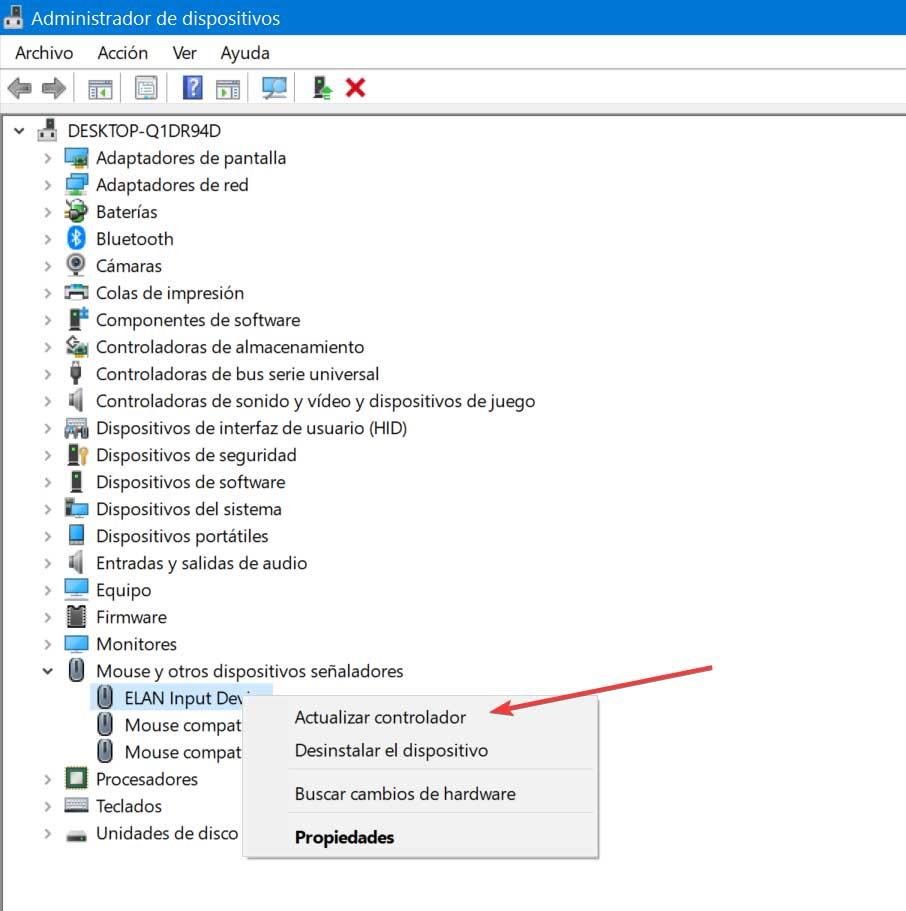
En el caso de que esto no solucione el problema, hacemos clic con el botón derecho en nuestro ratón y seleccionamos «Propiedades» y dentro de la pestaña de «Controlador» presionamos «Roll Back Driver».
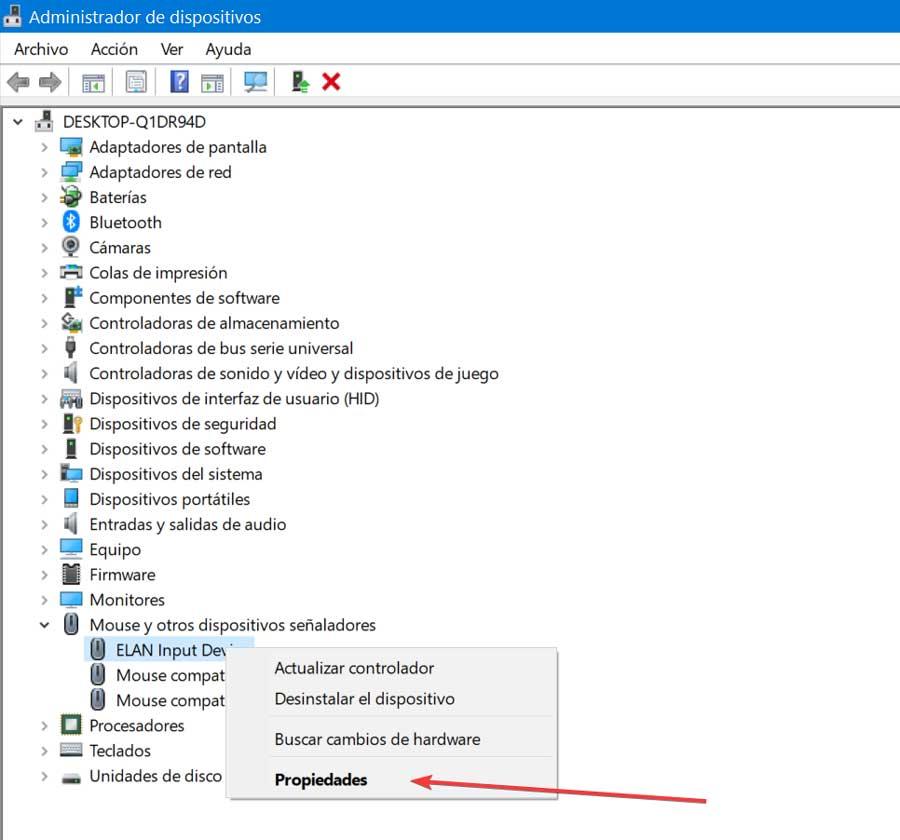
Si esto tampoco soluciona el problema, volvemos a pulsar en nuestro Mouse con el botón derecho y en esta ocasión seleccionamos «Desinstalar dispositivos» y reiniciamos el ordenador. Una vez reiniciado comprobamos si esto soluciona el problema.
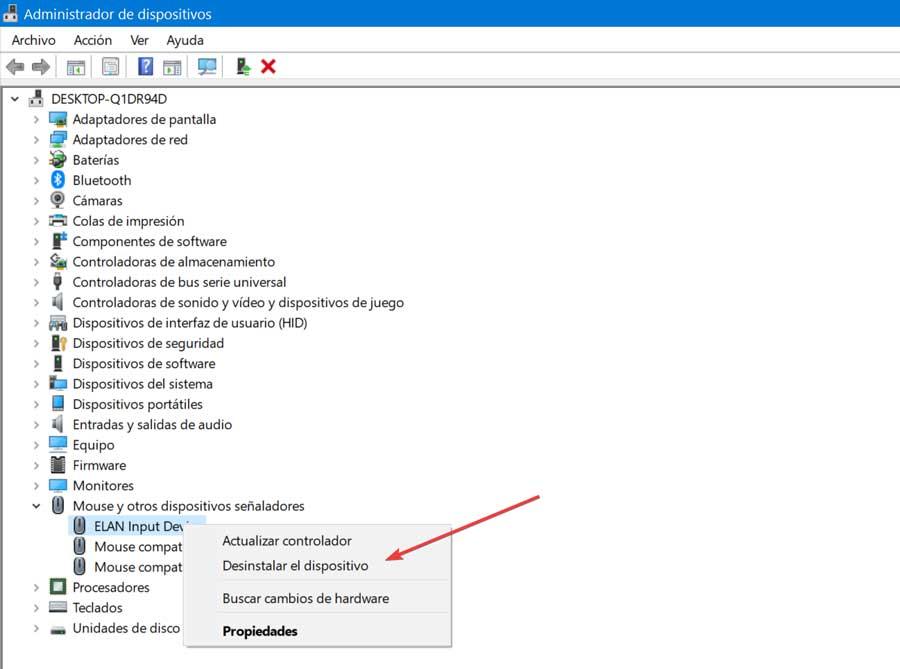
Cambiar la configuración del desplazamiento
En el caso de que nuestro ratón tenga configuraciones dedicadas para clics, doble clic, velocidad y desplazamiento, podemos corregirlo desde la pantalla de configuración del ratón.
Para ello, escribimos panel de control en el cuadro de búsqueda situado junto al menú de Inicio y lo seleccionamos. Aquí en el apartado «Ver por», situado en la parte superior derecha seleccionamos «iconos pequeños». Posteriormente pinchamos en el apartado de «Mouse».
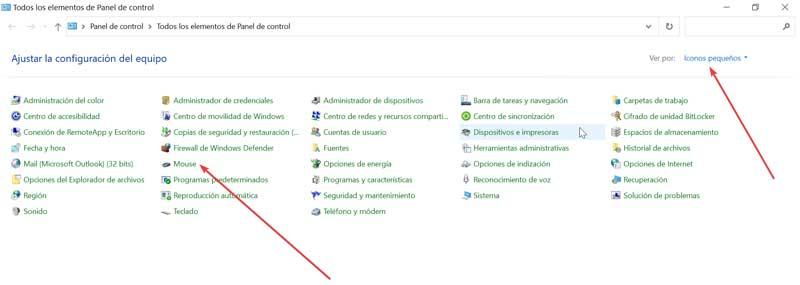
Aquí, debemos de ajustar el control deslizante y elegimos la pestaña de «Rueda». Ahora debemos de cambiar el número dentro del apartado «Este número de líneas a la vez». Podemos probar con 5 o bien otros números hasta comprobar cuál funciona mejor para cada uno de nosotros. Una vez terminado pulsamos en Aceptar para guardar los cambios.
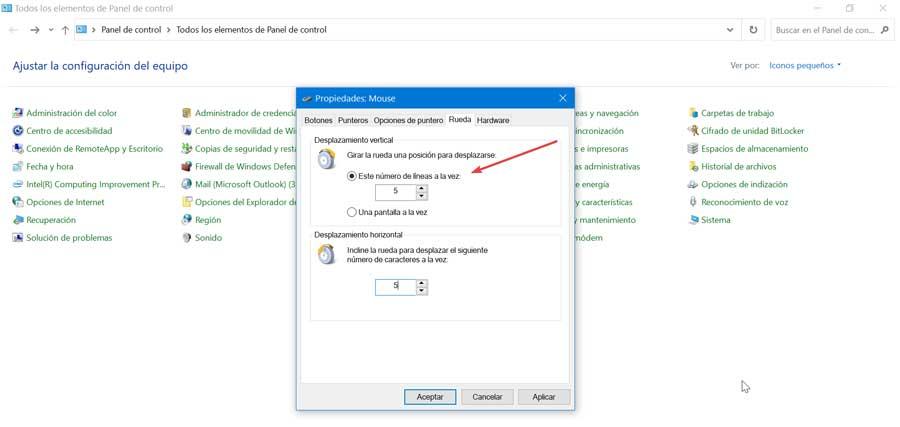
Desactiva el puntero mientras escribimos
La configuración del puntero del ratón también puede estar ocasionando problemas de desplazamiento en la rueda. Para intentar solucionarlo volvemos a acceder al panel de control y pulsamos nuevamente en «Mouse». Ahora debemos de dirigimos a la pestaña de «Opciones del puntero». Aquí desmarcamos la casilla de «Ocultar puntero mientras escribimos«. Aplicamos y aceptamos para que se guarden los cambios y reiniciamos el ordenador para comprobar que los cambios se hayan solucionado el problema.
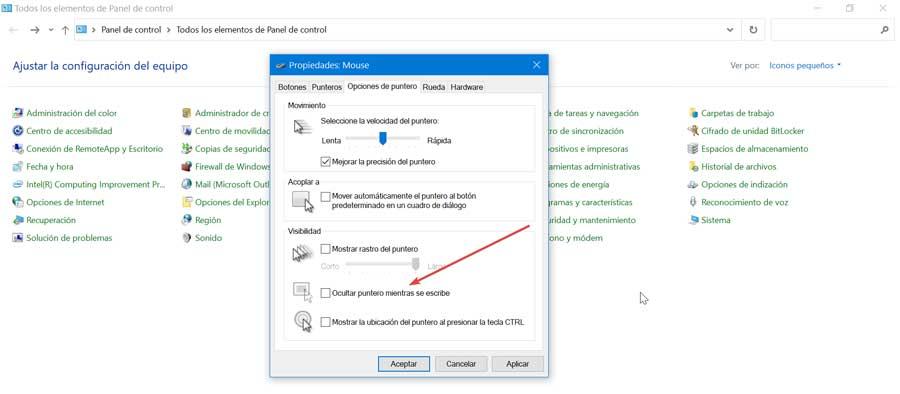
Deshabilita el modo tableta
El problema con la rueda de desplazamiento del ratón también lo podemos encontrar en el modo tableta de nuestro portátil. Por ello, en caso de que la tengamos activada debemos de deshabilitar para intentar solucionar el problema. Esto es algo que debemos hacer desde la barra de tareas, pulsando en el botón de «Centro de actividades». Aquí buscamos el «modo tableta» y hacemos clic para deshabilitar. En caso de que se encuentre desactivado, hacemos clic para activarlo y luego desactivarlo.
Solucionador de problemas de Windows
En última instancia puede que nuestro ratón cuente con algún tipo de problema, para ello podemos usar el solucionador de problemas de Windows para poder identificarlo. Para ello volvemos al panel de control y en esta ocasión nos dirigimos al apartado de «Dispositivos e impresoras».
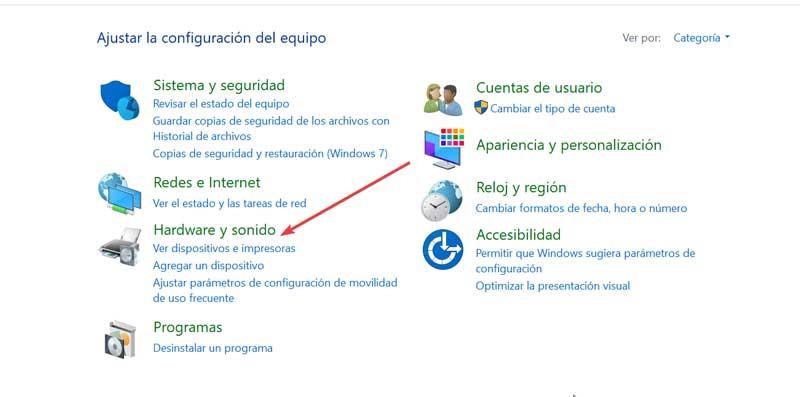
Aquí debemos de hacer clic con el botón derecho ratón, elegimos «Solucionar problemas» y seguimos las instrucciones que nos aparecen en pantalla.
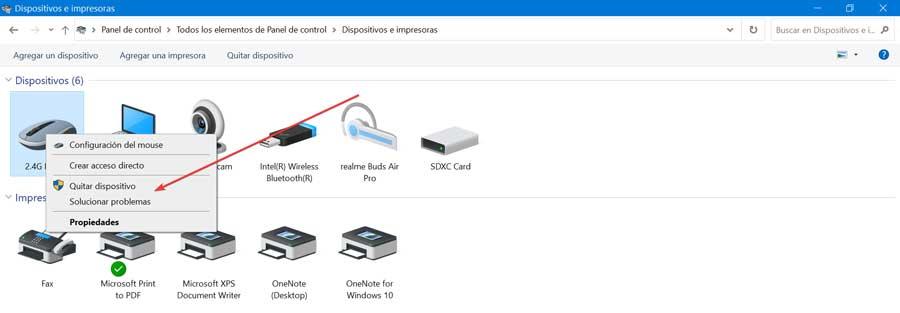
Fuente: SoftZone https://ift.tt/3CpyzqP Autor: Fran Castañeda
.png)
